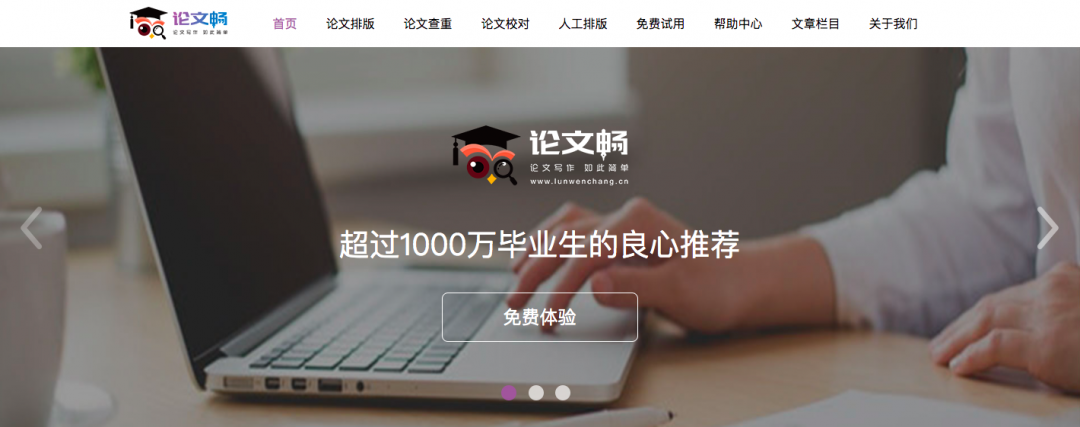如果需要将WORD中的所有图片一一保存,一张一张的“另存为图片”显然十分的麻烦。今天就向大家推荐三种简便操作的方法。
1.修改文件格式
修改文件格式就是将文档的后缀名由“.docx”改为“.zip”(压缩包格式),然后解压出来。
解压后,进入“word”文件夹里面的“media”文件夹,该文件夹里面会罗列出文档中所有的图片。
2.另存为网页
当遇到 doc 等格式的旧版本 office 文档该怎么办?我们还可以启动 Microsoft Word ,打开需要提取图片的 Word 文档。
打开“另存为”对话框,将“保存类型”设置为“网页”,给定一个“文件名”(如“图片”),再单击“保存”按钮。
进入到上述网页文件所在的文件夹中,你会发现有一个名称为“文件名.files”(如“图片.files”),进入其中,前面 Word 文档中的图片就一一被保存在里面了。
3.如果只需要单张提取图片怎么办?
于word2010以上的版本,都可以单张提取图片,操作非常简单,只需要单击图片,选择“另存为图片”,然后设置存储路径就可以啦。
以上就是从WORD中提取图片的小窍门,希望对你有用!
相关文章推荐:
毕业论文排版史上最全步骤讲解
论文畅排版功能和wrod及wps的优势
论文排版 | 页眉页脚有窍门
论文排版|多级编号太难搞?
→以上就是今日分享,更多的论文技巧,请查看论文畅文章栏目目进行了解